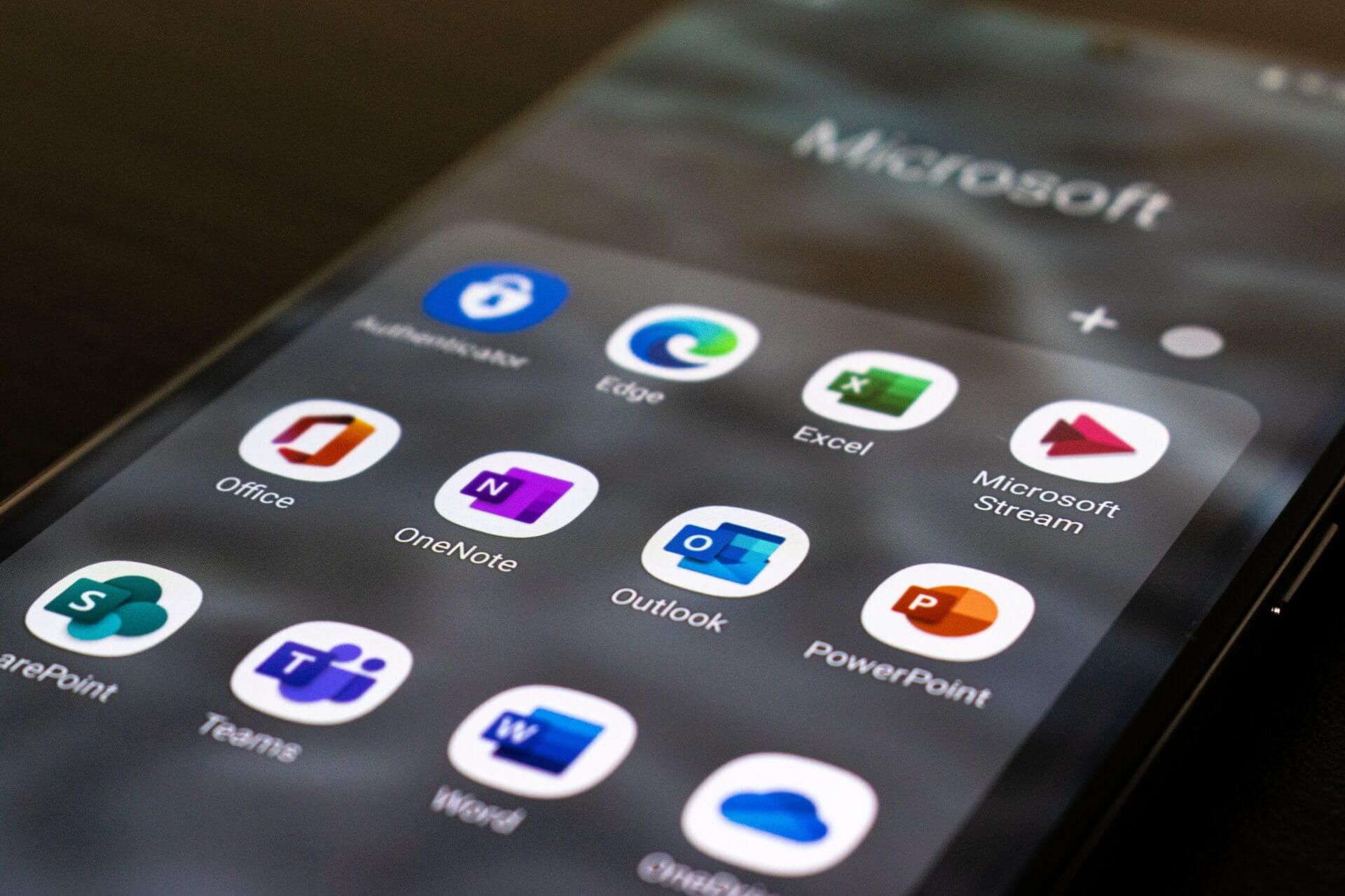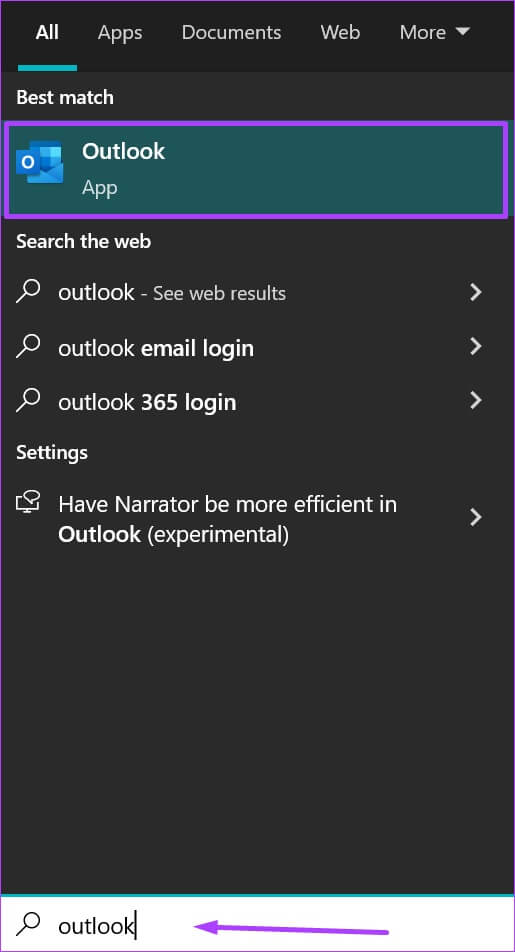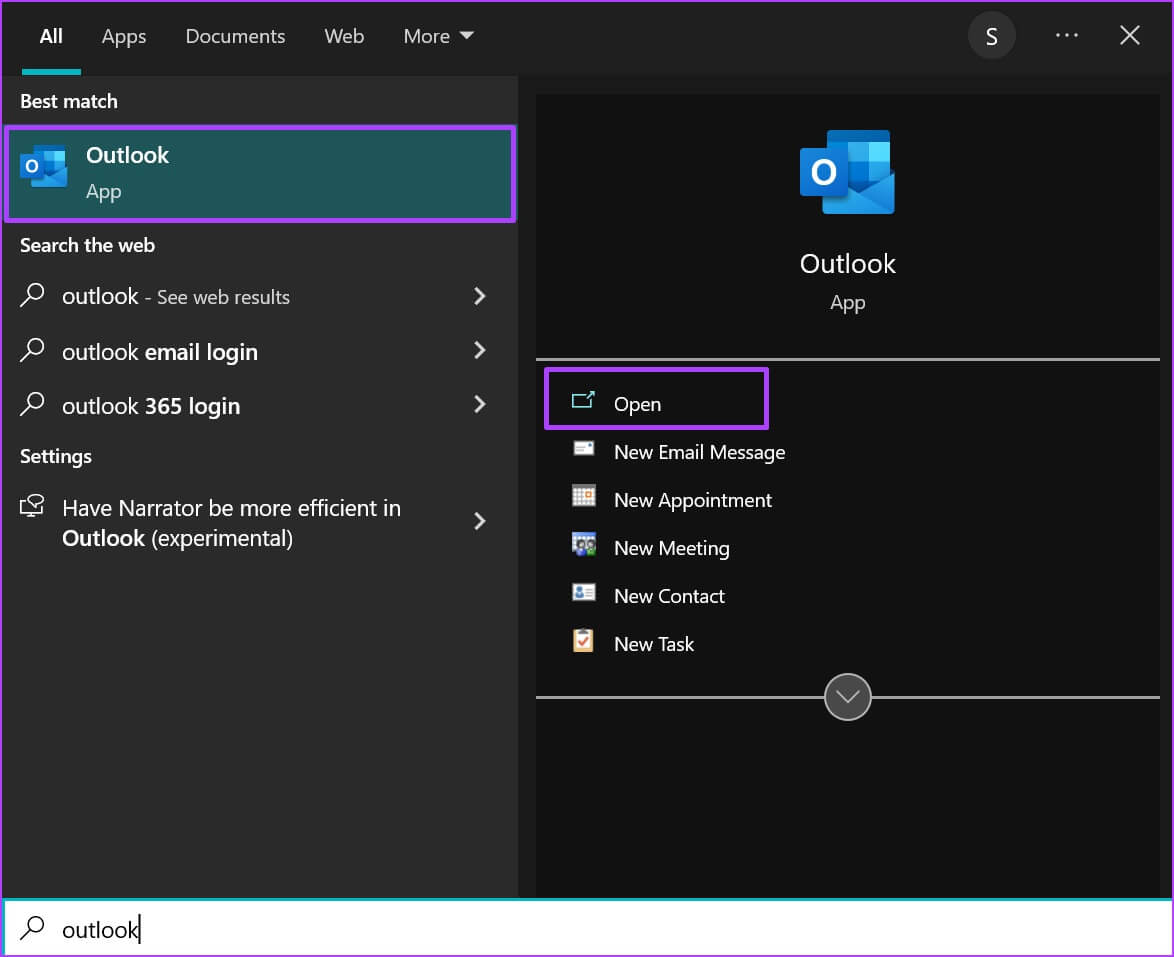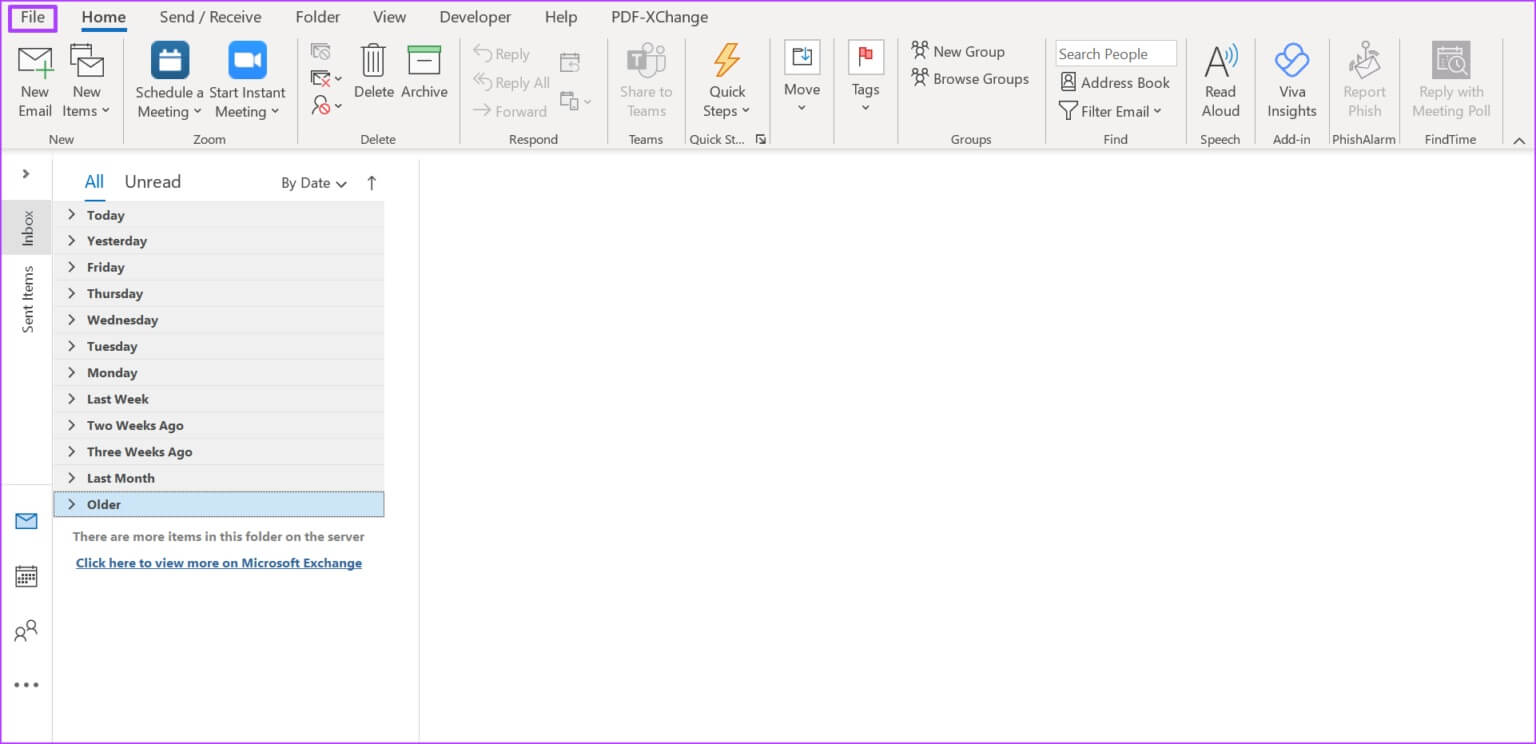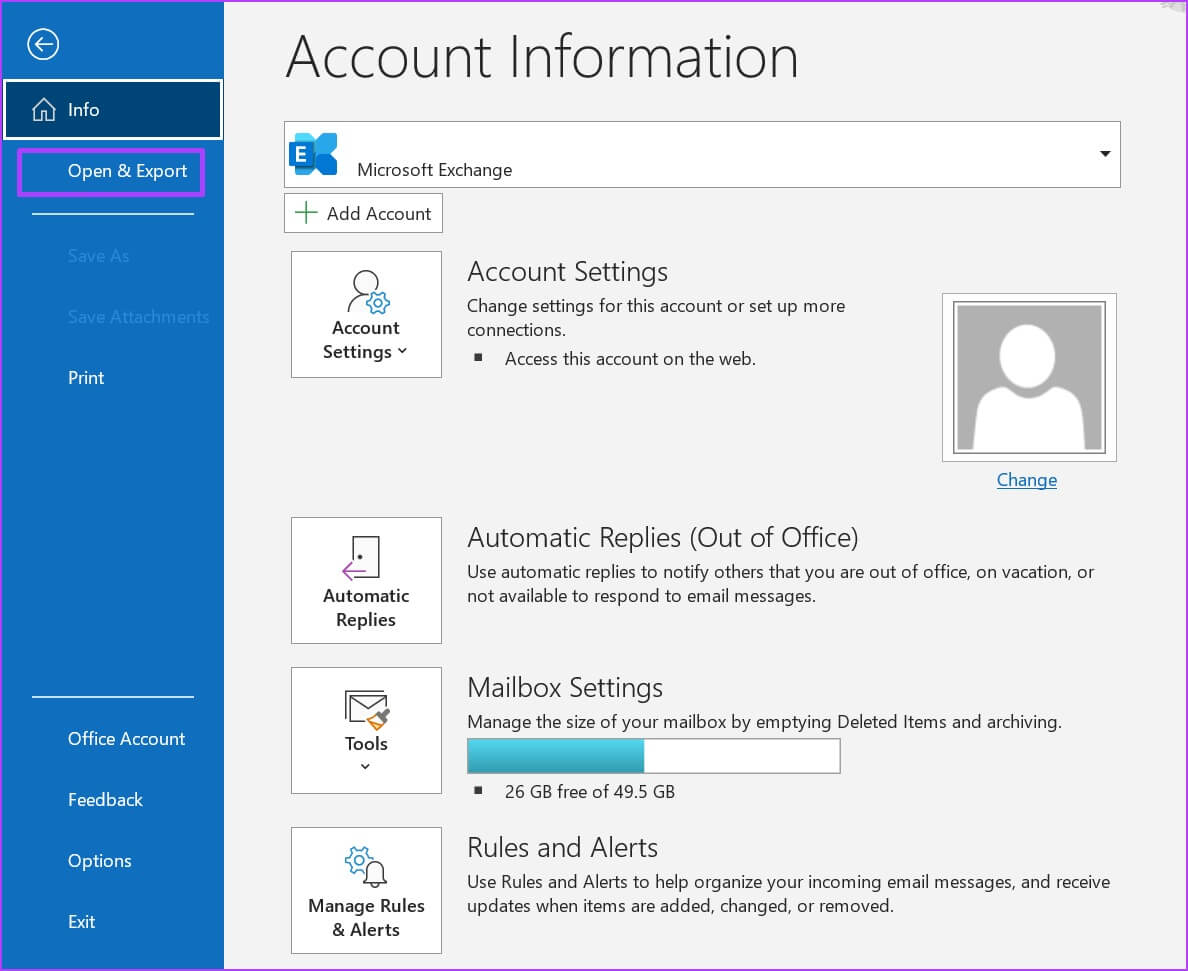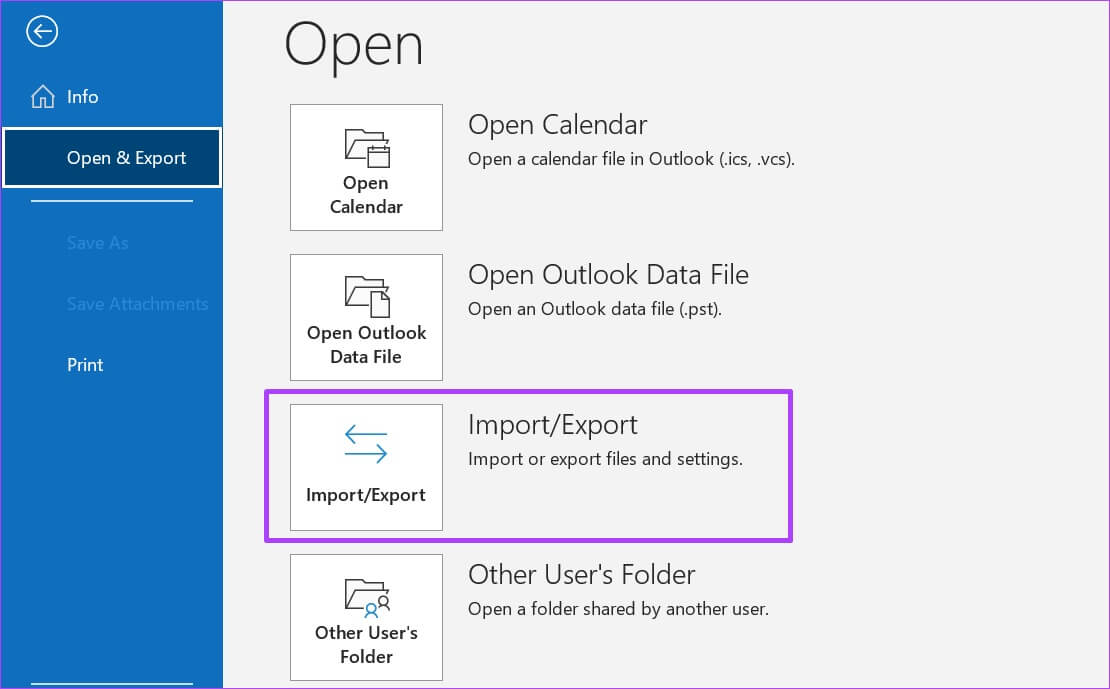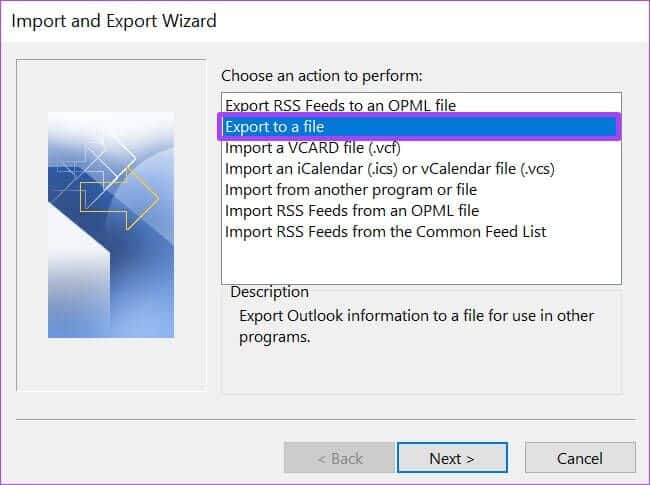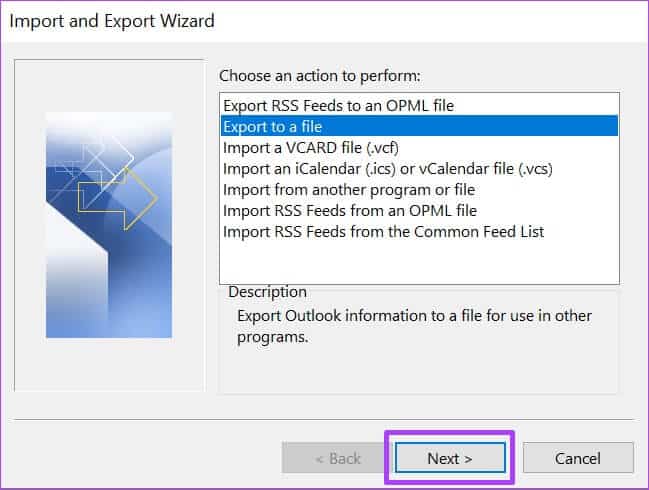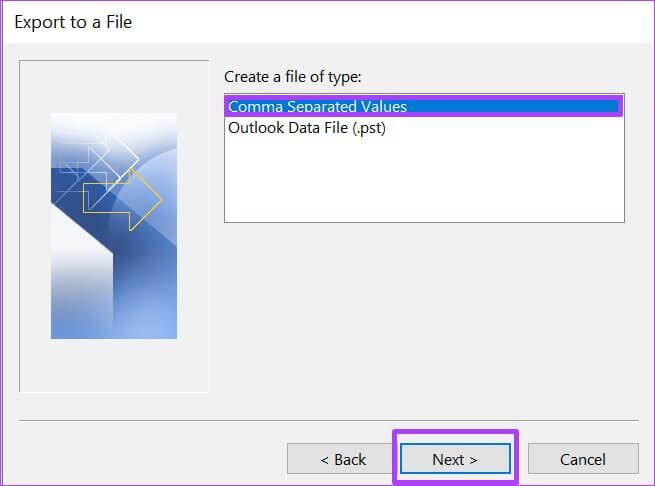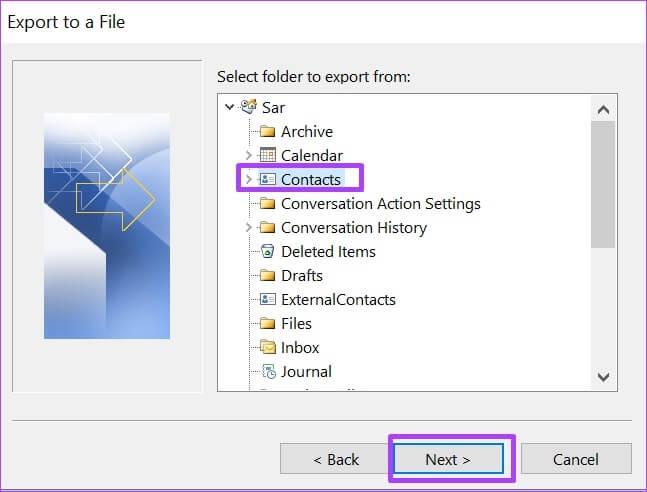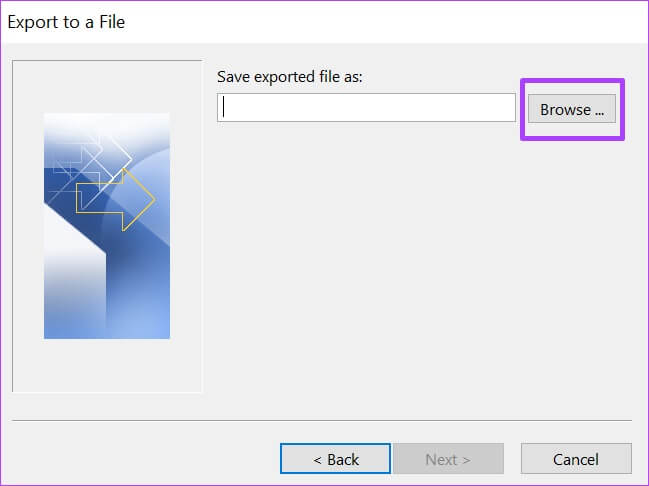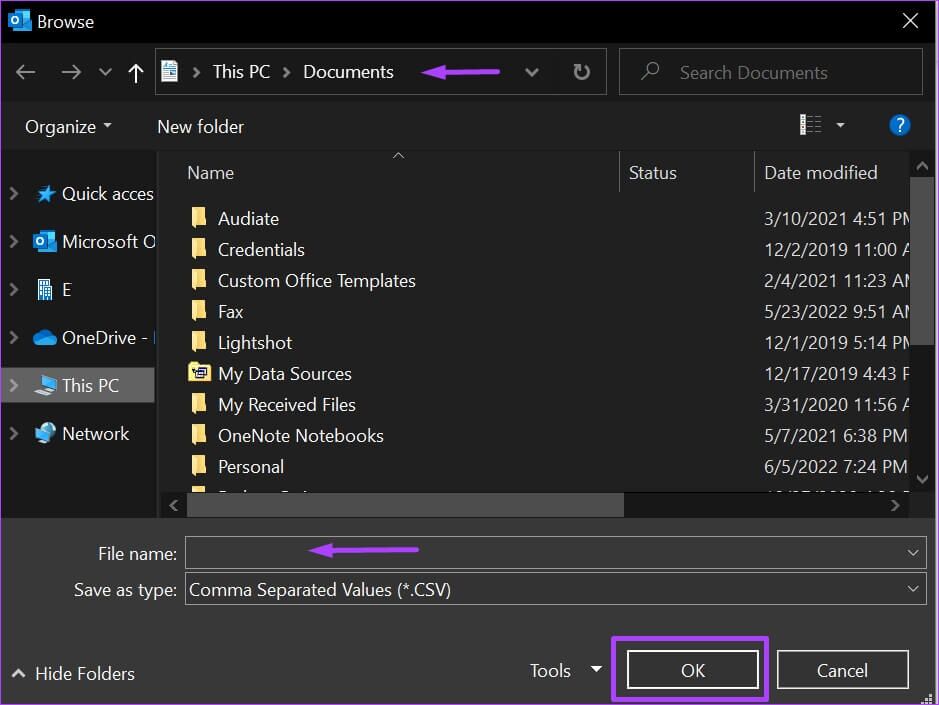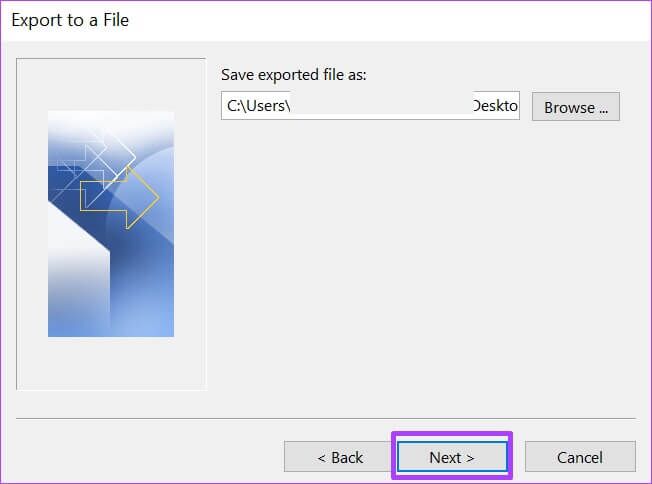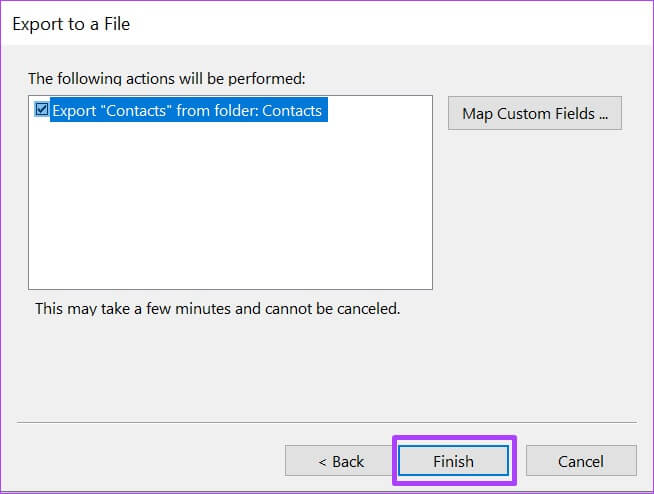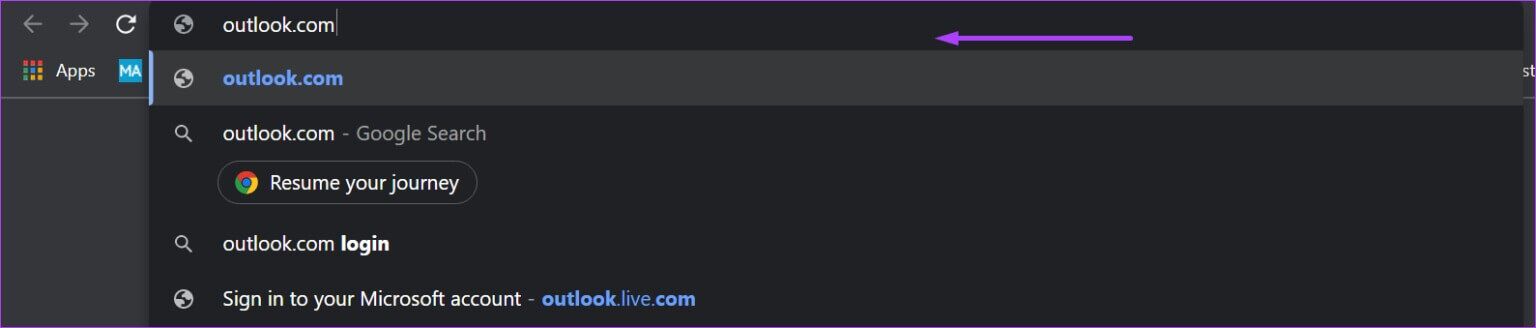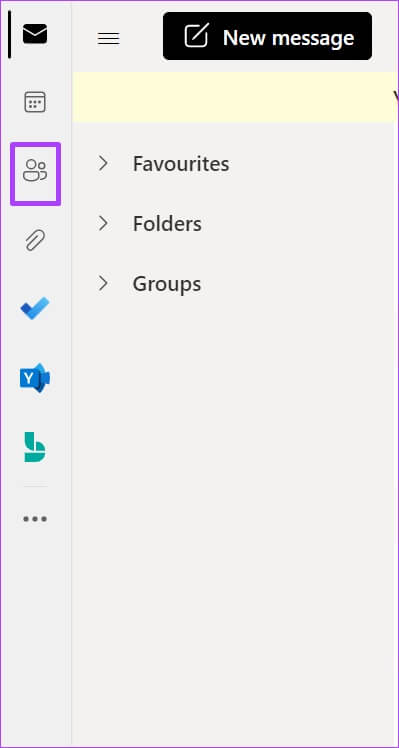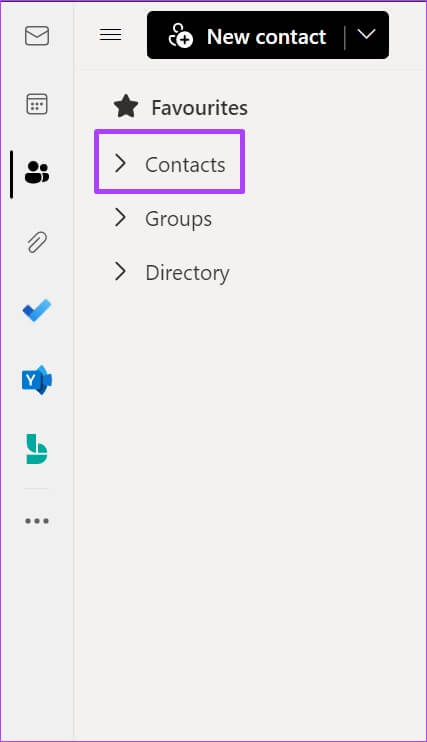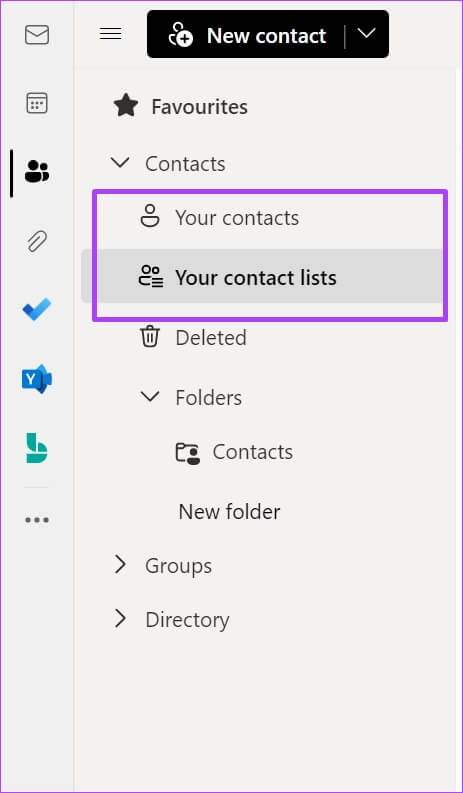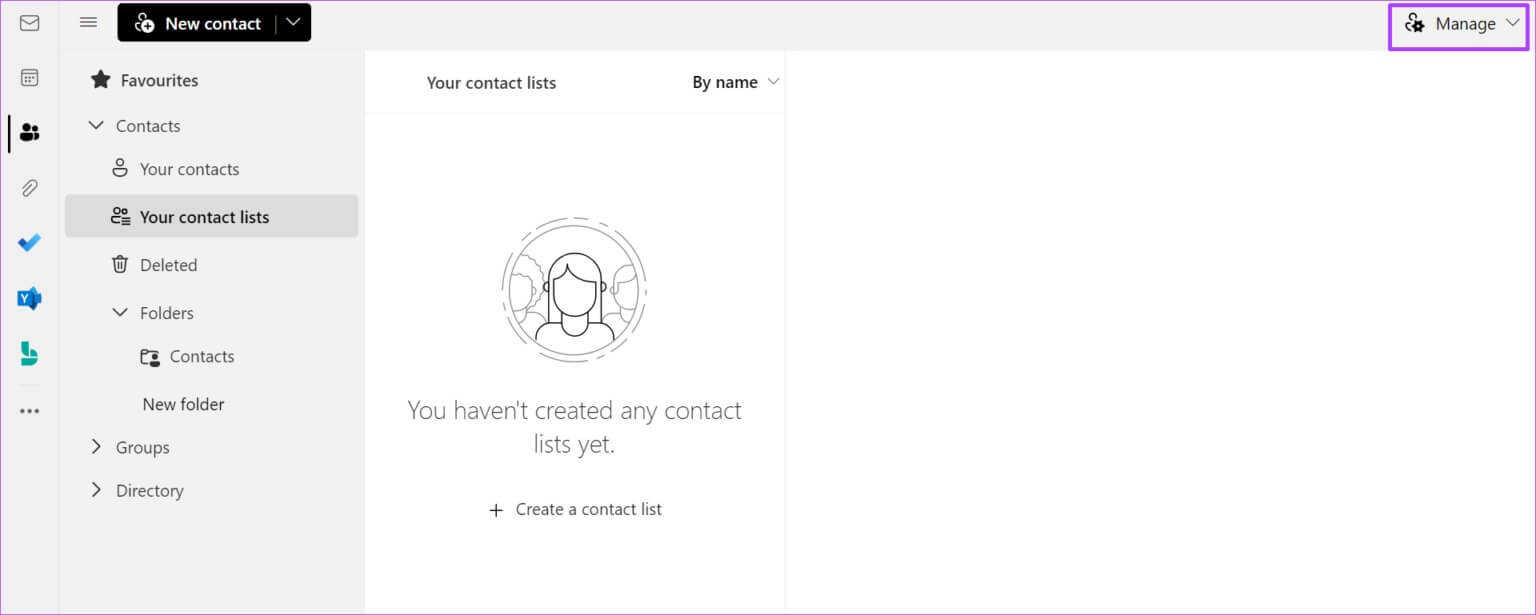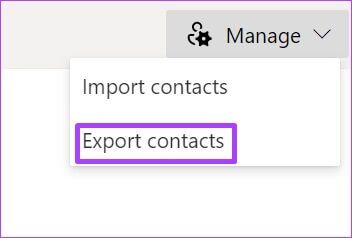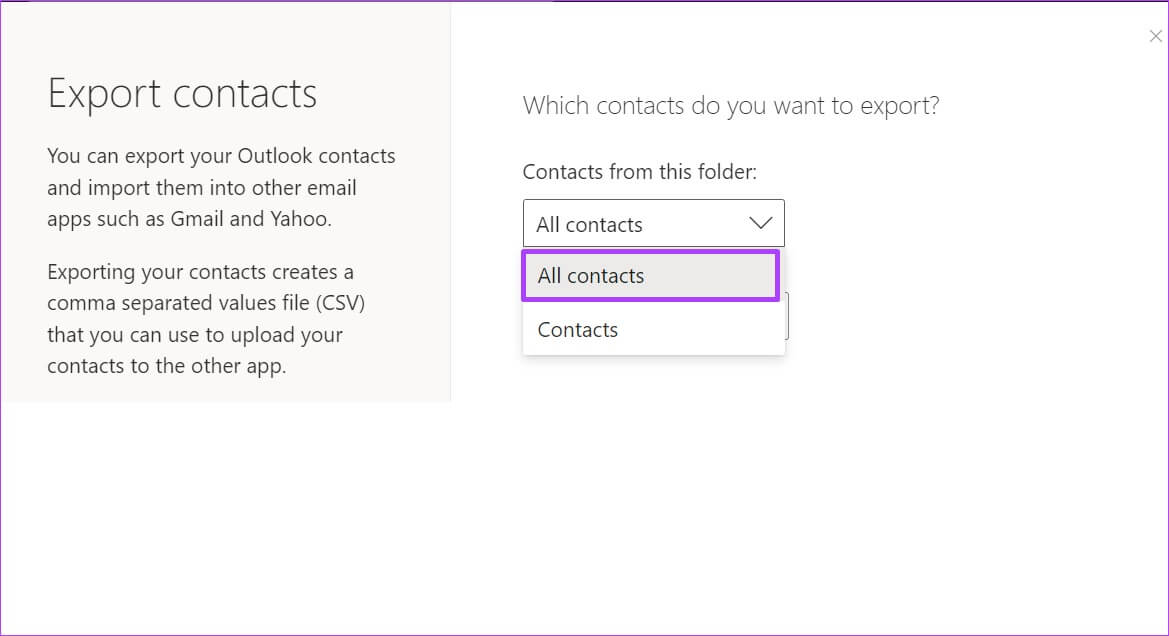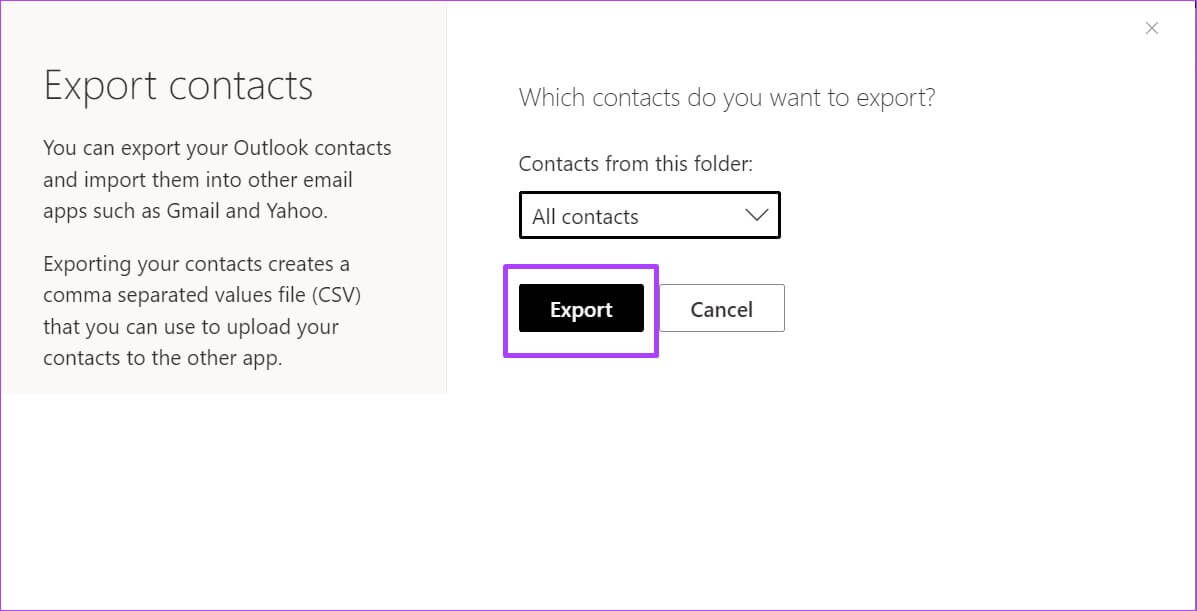데스크톱 및 웹용 Outlook에서 연락처를 내보내는 방법
대부분의 조직에서는 Microsoft Outlook 기본 이메일 클라이언트. 통합 덕분에 Outlook مع 마이크로 소프트 워드 , Outlook을 사용하여 Word에서 직접 문서를 공유할 수 있습니다. 또한 작동합니다 마이크로 소프트 워드 Outlook의 기본 편집 응용 프로그램입니다. 따라서 Outlook에서 문서 파일을 실행하면 Word에서 자동으로 열립니다. Outlook에 대해 주의해야 할 또 다른 사항은 주소록이나 디렉터리에 연락처를 저장할 수 있다는 것입니다. 조직용 Outlook을 사용하는 경우 앱은 조직 디렉터리에서 연락처를 가져옵니다. 따라서 모든 연락처를 사용하거나 그 중 일부를 새 연락처 목록으로 만들려는 경우 Outlook에서 쉽게 내보낼 수 있습니다. 이 연락처를 CSV 형식으로 내보내고 더 쉽게 편집할 수 있습니다. 따라서 데스크톱용 Outlook을 사용하든 웹 프로그램을 사용하든 데스크톱 및 웹용 Outlook에서 연락처를 내보내는 방법은 다음과 같습니다.
Outlook for Desktop에서 연락처를 내보내는 방법
PC의 Outlook 앱을 사용하면 웹 브라우저의 다른 탭에서 이메일을 여는 대신 이메일을 확인할 수 있어 시간을 절약할 수 있습니다. 또한 기본 옵션으로 쉽게 연락처를 내보낼 수 있습니다. 데스크톱 앱을 사용하여 연락처를 내보내는 방법은 다음과 같습니다.
단계1 : 컴퓨터에서 메뉴를 시작하다 및 검색 시야.
단계2 : 딸깍 하는 소리 아웃룩 앱 결과의.
표 3 : 왼쪽 상단에 아웃룩 창 , 클릭 파일 화이팅 계정 정보 창.
단계4 : 창 왼쪽의 옵션에서 열기 및 내보내기.
단계5 : من 열기 및 내보내기 창 , 클릭 가져오기/내보내기 옵션.
표 6 : 가져오기 및 내보내기 마법사에서 "파일로 내보내기".
단계7 : 창 하단으로 이동하여 클릭 "다음" 파일 형식을 선택합니다.
단계8 : 딸깍 하는 소리 쉼표로 구분된 값(CSV) 파일 형식으로 선택한 다음 다음 것 내보낼 폴더를 선택합니다.
CSV 이외의 파일 형식을 선택할 수 있습니다. 그러나 연락처를 다른 메일 클라이언트로 가져올 계획이라면 CSV가 더 나은 옵션입니다.
표 9 : 스크롤 폴더 선택 메뉴 انقر فوق 콘택트 렌즈 을 탭한 다음 다음 것 선택하기 파일 대상.
계정 이름 아래에 있는 연락처 폴더를 선택해야 합니다.
단계10 : 딸깍 하는 소리 "검색" 옆에 "내보낸 파일을 다른 이름으로 저장".
단계11 : 퍄퍄퍄 파일 대상 및 파일 이름 انقر فوق 좋아요.
표 12 : 딸깍 하는 소리 다음과 같은.
단계13 : 클릭하여 프로세스를 완료하십시오. 종결.
단계14 : 이동 대상 폴더 다운로드한 파일을 열 수 있습니다.
Microsoft Excel은 CSV 파일 형식을 열어 항목을 필터링하고, 검색하고, 조정할 수 있습니다.
웹에서 Outlook 연락처를 내보내는 방법
데스크톱용 Outlook과 달리 웹용 Outlook에서 연락처를 내보내는 시간은 그리 길지 않습니다. 연락처를 웹용 Outlook으로 내보낼 때 수행해야 하는 작업은 다음과 같습니다.
단계1 : 켜다 웹 브라우저 당신의 마음에 드는 찾고 아웃룩 메일 클라이언트.
단계2 : 로그인 Microsoft 계정 웹용 Outlook을 실행합니다.
표 3 : 웹페이지 왼쪽에 있는 사람 아이콘 연락처 페이지를 시작합니다.
단계4 : 딸깍 하는 소리 콘택트 렌즈 من 포함된 옵션.
단계5 : 딸깍 하는 소리 콘택트 렌즈 드롭다운 목록에서 자신 또는 연락처 목록을 선택합니다.
표 6 : 웹페이지 오른쪽 상단에서 관리.
단계7 : 드롭다운 메뉴에서 تصدير جهات اتصال.
단계8 : 이동 "어떤 연락처를 내보내시겠습니까?" 그리고 모두 선택 콘택트 렌즈.
내보낼 형식 선택 아래에 둘 이상의 형식이 표시될 수 있습니다. 원하는 형식을 선택하세요.
표 9 : 딸깍 하는 소리 "내보내다" 컴퓨터에 연락처 다운로드를 시작하려면.
작업을 확인하거나 대상 폴더를 선택해야 할 수 있습니다.
단계10 : 이동 대상 폴더 다운로드한 파일을 열 수 있습니다.
Outlook에서 연락처 가져오기
Outlook 연락처를 CSV와 같은 형식으로 다운로드하여 Yahoo 또는 Gmail과 같은 다른 웹 클라이언트로 쉽게 가져올 수 있습니다. Outlook에 액세스할 수 없고 연락처 주소가 필요한 경우 백업 역할을 할 수도 있습니다.